Pada halaman ini akan dibahas mengenai Menghitung Standar Deviasi Sampel dengan Microsoft Excel. Semua informasi ini kami rangkum dari berbagai sumber. Semoga memberikan faedah bagi kita semua.
Pada tulisan sebelumnya telah dibahas teori dan contoh penghitungan standar deviasi sampel. Tulisan tersebut bisa dilihat di "varian dan standar deviasi". Pada tulisan ini akan dibahas mengenai penghitungan standar deviasi sampel dengan menggunakan Microsoft Excel.
Data yang akan digunakan dalam penghitungan ini adalah data yang sama dengan penghitungan pada contoh sebelumnya, yaitu tinggi badan siswa dalam satuan cm. Data tinggi badan siswa tersebut adalah sebagai berikut.
172, 167, 180, 170, 169, 160, 175, 165, 173, 170
Sebelum menghitung standar deviasinya, data diinput terlebih dahulu ke dalam sheet Microsoft Excel. Hasil input data adalah sebagai berikut.
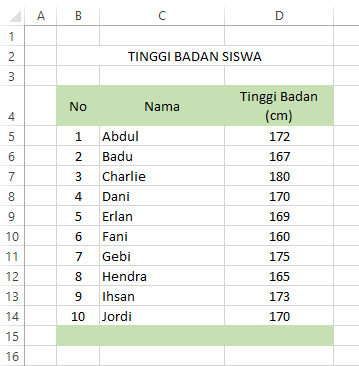
Dari hasil input data tersebut, tampak bahwa data tinggi badan yang akan dihitung standar deviasinya berada pada kolom-baris D5 sampai D14, atau biasa ditulis D5:D14.
Penghitungan varian sampel dengan Microsoft Excel menggunakan fungsi STDEV.S, dengan syntax-nya STDEV.S(Number 1, [Number 2], ... ). Oleh karena itu, syntax penghitungan varian untuk data tinggi badan menjadi =STDEV.S(D5:D14). Penulisan syntax dilakukan di kolom-baris di luar data. Pada contoh ini syntax-nya ditulis di kolom-baris D15.

Selanjutnya itu tekan ENTER, maka selanjutnya akan muncul varian sampel.

Data yang akan digunakan dalam penghitungan ini adalah data yang sama dengan penghitungan pada contoh sebelumnya, yaitu tinggi badan siswa dalam satuan cm. Data tinggi badan siswa tersebut adalah sebagai berikut.
172, 167, 180, 170, 169, 160, 175, 165, 173, 170
Sebelum menghitung standar deviasinya, data diinput terlebih dahulu ke dalam sheet Microsoft Excel. Hasil input data adalah sebagai berikut.
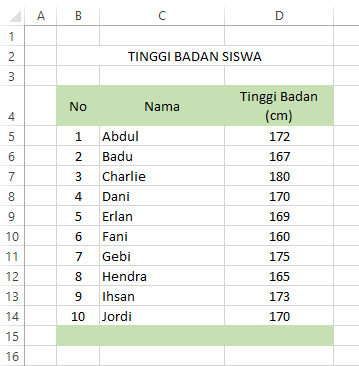
Dari hasil input data tersebut, tampak bahwa data tinggi badan yang akan dihitung standar deviasinya berada pada kolom-baris D5 sampai D14, atau biasa ditulis D5:D14.
Penghitungan varian sampel dengan Microsoft Excel menggunakan fungsi STDEV.S, dengan syntax-nya STDEV.S(Number 1, [Number 2], ... ). Oleh karena itu, syntax penghitungan varian untuk data tinggi badan menjadi =STDEV.S(D5:D14). Penulisan syntax dilakukan di kolom-baris di luar data. Pada contoh ini syntax-nya ditulis di kolom-baris D15.

Selanjutnya itu tekan ENTER, maka selanjutnya akan muncul varian sampel.

Tidak ada komentar:
Posting Komentar